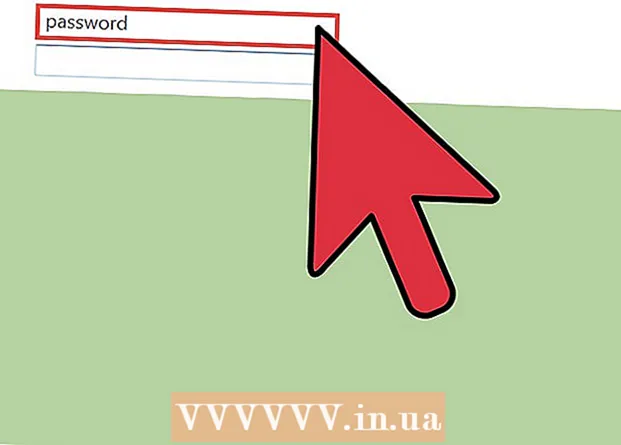作者:
Clyde Lopez
创建日期:
18 七月 2021
更新日期:
23 六月 2024
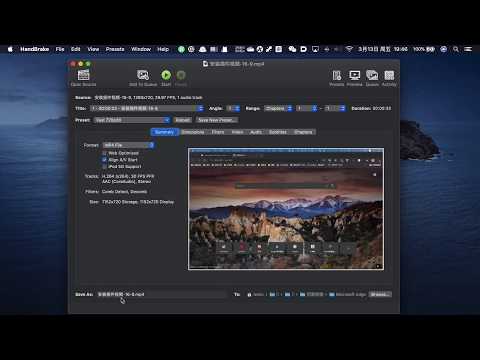
内容
如果您有一系列 DVD 电影,您可能希望将它们传输到您的便携式设备或计算机上以便于观看。为了在其他设备上观看电影,需要对其进行编码。这就是您需要 HandBrake 实用程序的地方。使用“HandBrake”以任何设备支持的格式对视频文件进行编码。阅读,了解如何。
脚步
方法 1(共 2 个):打开源文件
 1 单击“来源”按钮。 它位于手刹窗口的左上角。在出现的菜单中,选择文件夹或特定文件。
1 单击“来源”按钮。 它位于手刹窗口的左上角。在出现的菜单中,选择文件夹或特定文件。 - HandBrake 可以打开 DVD 映像 (.iso)、未加密的 DVD、蓝光光盘和几乎所有的视频文件格式。
- 您不能使用 HandBrake 翻录受保护的 DVD 或蓝光光盘。首先,您需要使用另一个程序来提取光盘的内容。然后 HandBrake 会将视频文件转换为适用于其他设备的格式。
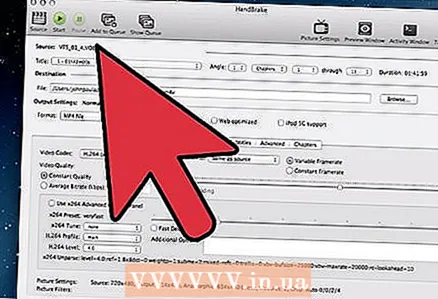 2 选择章节。 如果源文件分为章节,您可以选择要转换的章节。
2 选择章节。 如果源文件分为章节,您可以选择要转换的章节。 - 如果有多个方面可供您使用,您可以在它们之间进行选择。
 3 选择目标文件位置。 确定转换过程完成后文件的放置位置。一定要给它命名,以免忘记。
3 选择目标文件位置。 确定转换过程完成后文件的放置位置。一定要给它命名,以免忘记。
方法 2 of 2:视频编码
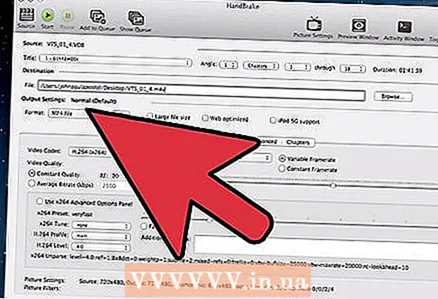 1 选择高级选项。 为了更轻松地进行编码,请从窗口右侧的列表中选择您的设备。由于这些预设,文件将与所选设备完全兼容。
1 选择高级选项。 为了更轻松地进行编码,请从窗口右侧的列表中选择您的设备。由于这些预设,文件将与所选设备完全兼容。 - 最常见的格式是 MP4,这就是为什么在输出设置中默认设置此格式的原因。如果您打算将视频上传到 YouTube 或其他视频流服务,请选中“网络优化”选项旁边的框
- 如果您正在对视频进行编码以供以后在计算机上观看或上传到 YouTube,请选择“普通配置文件”或“高配置文件”预设。
 2 预习。 您可以单击“预览”按钮来预览编码视频的小片段。通过这种方式,您可以在进行冗长的编码过程之前检查视频的质量。编码过程本身需要相当长的时间,尤其是在编码高质量视频文件时。生成预览可能需要几秒钟的时间。
2 预习。 您可以单击“预览”按钮来预览编码视频的小片段。通过这种方式,您可以在进行冗长的编码过程之前检查视频的质量。编码过程本身需要相当长的时间,尤其是在编码高质量视频文件时。生成预览可能需要几秒钟的时间。  3 调整编码参数。 如果您对结果不满意,可以使用下方的选项卡来调整编码参数。每个标签负责视频的一个或另一个方面。
3 调整编码参数。 如果您对结果不满意,可以使用下方的选项卡来调整编码参数。每个标签负责视频的一个或另一个方面。 - 图像:在此选项卡中,您可以更改视频分辨率,以及切掉黑条等不需要的部分。
- 过滤器:这些过滤器影响视频播放。它们可用于删除使您的视频看起来像是在胶片上拍摄的图层。
- 视频:在此选项卡中,您可以更改视频编解码器,以及调整帧速率和视频优化等质量设置。此选项卡上最重要的设置之一是质量部分。在本节中,您可以调整最终文件的波特率。具有更高比特率的文件质量更高,但它们也更重。
- 音频:在“音频”选项卡中,您可以调整原始视频文件中每个音轨的参数。您可以删除不需要的轨道(例如,其他语言的音轨)或调整音频,这与视频质量无关。
- 字幕:在此选项卡中,您可以为视频文件添加字幕。字幕通常位于与视频文件源相同的文件夹中。
- 章节:您可以在此处找到视频中的章节列表。大多数情况下,它们都在 DVD 图像中。您也可以自己导入频道文件。
- 可选:此选项卡通常是禁用的。可以通过选中“视频”选项卡中相应选项旁边的框来启用它。此选项卡可让您更好地控制 x264 编解码器。
- 更改预设可能会导致视频无法在您选择的设备上播放。当您更改帧速率或图像大小时尤其如此。
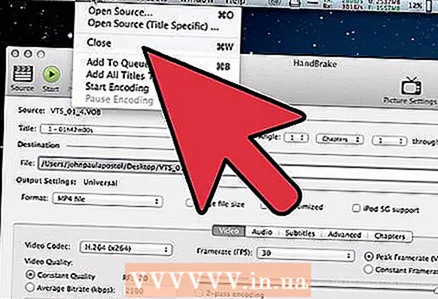 4 将项目添加到队列中。 如果您有多个文件要编码,请在完成编码设置后单击“添加到队列”按钮。这会将项目添加到要编码的视频文件列表中。
4 将项目添加到队列中。 如果您有多个文件要编码,请在完成编码设置后单击“添加到队列”按钮。这会将项目添加到要编码的视频文件列表中。 - 您可以单击“显示队列”按钮以显示现有项目的列表。
 5 开始编码过程。 单击绿色的“开始”按钮开始对队列中的视频文件进行编码。编码不仅需要相当多的时间,还需要大量的系统资源。在编码期间将计算机用于其他目的会减慢过程本身并可能导致最终文件出错。
5 开始编码过程。 单击绿色的“开始”按钮开始对队列中的视频文件进行编码。编码不仅需要相当多的时间,还需要大量的系统资源。在编码期间将计算机用于其他目的会减慢过程本身并可能导致最终文件出错。  6 检查最终的编码文件。 完成视频编码过程后,将文件传输到您的设备或在您的计算机上打开它。确保文件没有错误并且视频本身质量令人满意。
6 检查最终的编码文件。 完成视频编码过程后,将文件传输到您的设备或在您的计算机上打开它。确保文件没有错误并且视频本身质量令人满意。
提示
- 如果您需要有关如何解决某些问题的信息,请访问 HandBrake 论坛(下面的链接)。
- 如果您打算将捕获的电影刻录到光盘,请按照以下说明操作: 在主界面的左下象限“视频”中,单击“目标大小”按钮并输入一个小于 10 MB 的数字比你的光盘容量。即,对于具有 700 MB 内存的磁盘为 690 MB,对于具有 800 MB 内存的磁盘为 790 MB,等等。如果您要将文件刻录到 DVD,则在将 Gigabytes 转换为 Megabytes 时要小心!为此,您可以使用 onlineconversion.com 上的计算器。
警告
- HandBrake 是一个非常耗费资源的程序。在文件编码过程中不要将您的计算机用于任何其他目的。